Как включить «Улучшение звука» в Windows 11

Включите Windows 11 Enhance audio в настройках звука. Варианты: усиление басов, виртуальный объемный звук, коррекция помещения и выравнивание громкости.
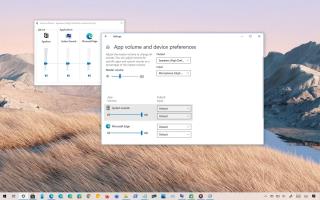
В Windows 10 вы можете легко настроить громкость вашего устройства. Вы можете сделать это, используя значок динамика в области уведомлений, используя кнопки регулировки громкости на боковой панели вашего устройства.
Однако единственное предостережение заключается в том, что при использовании этой опции вы будете регулировать только «основную громкость». Если вы хотите настроить систему или звуки определенного приложения, шаги будут другими.
Раньше вы использовали функцию «Микшер громкости», но в последней версии Windows 10 расширенные настройки звука интегрированы в приложение «Настройки».
В этом руководстве вы узнаете, как настроить уровень громкости для определенного приложения или системного звука в Windows 10 .
Настройте звук для определенного приложения с помощью настроек
Уменьшите или увеличьте громкость для приложения по отдельности, выполнив следующие действия:
Откройте «Настройки» в Windows 10.
Щелкните Система .
Щелкните Звук .
В разделе «Другие параметры звука» выберите параметр « Громкость приложения и настройки устройства ».
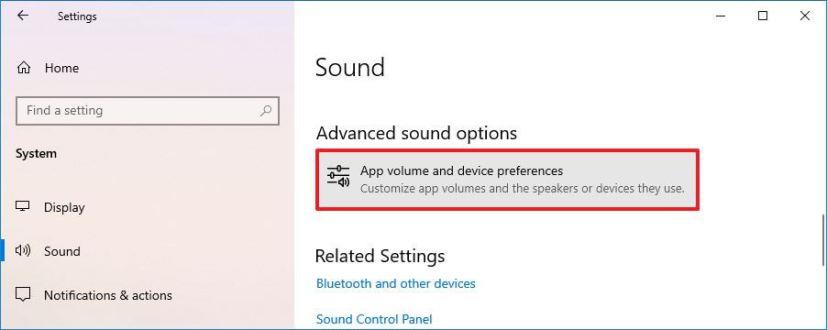
Громкость приложения Windows 10 и настройки устройства
В разделе «Приложение» отрегулируйте уровень громкости для нужного приложения.
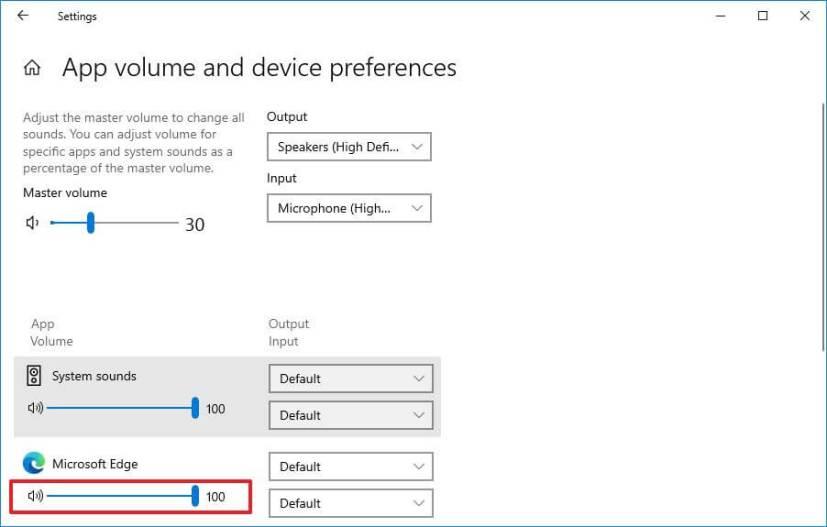
Windows 10 настраивает звук для каждого приложения
Краткое примечание. У вас должно быть запущено приложение и воспроизводится звук, чтобы оно появилось в списке. На этой странице вы также можете настроить параметр «Общая громкость», чтобы настроить звук для всей системы.
После того, как вы выполните эти шаги, приложение будет использовать тот же уровень звука по отношению к основной громкости.
Стоит отметить, что вы также можете изменить источник ввода и вывода для вашей системы и приложений по отдельности на странице «Громкость приложения и настройки устройства», и вы всегда можете нажать кнопку « Сброс » , чтобы вернуться к настройкам по умолчанию.
Кроме того, вы также можете щелкнуть правой кнопкой мыши значок динамика в области уведомлений и использовать микшер громкости для выполнения той же задачи. Тем не менее, приложение «Настройки» является рекомендуемым методом, поскольку панель управления полностью исчезнет из Windows 10.
Включите Windows 11 Enhance audio в настройках звука. Варианты: усиление басов, виртуальный объемный звук, коррекция помещения и выравнивание громкости.
Windows 11 может запомнить расположение окна в зависимости от подключения монитора, и вот как включить или отключить эту функцию.
В Windows 10 теперь вы можете изменить букву диска для раздела с помощью настроек. Вот как это сделать для USB, дополнительного диска или дополнительного диска.
Windows 10 теперь может показывать температуру внутренних жестких дисков, и вот как проверить информацию с помощью «Управление дисками и томами».
В Windows 11, чтобы изменить часовой пояс, выберите «Настройки» > «Время и язык» > «Дата и время» и измените настройки времени. Подробнее здесь.
В Windows 11, чтобы устранить проблемы с Ethernet, откройте «Настройки» > «Сеть и Интернет» > «Дополнительные параметры сети» и нажмите «Сброс сети».
Чтобы включить Windows 11 Auto HDR для игр, выберите «Настройки» > «Система» > «Экран» > HDR и включите параметр «Использовать HDR и Auto HDR».
Чтобы получить доступ к общей сетевой папке в Windows 11, выберите «Проводник» > «Сеть» > «Имя компьютера», выполните аутентификацию и получите доступ к общей папке.
Windows 10 позволяет перемещать панель задач в любую сторону (вниз, вверх, влево и вправо) экрана, и вот два способа сделать это.
Windows 10 позволяет менять фоновые изображения рабочего стола из «Фон», «Темы» и «Проводник». Вы даже можете установить изображения для каждого монитора. Вот как.
Да, вы можете включить или отключить макеты Snap в Windows 11 на страницах настроек многозадачности, и вот как это сделать.
Чтобы выбрать другую папку установки или место на диске для установки игр через приложение Xbox в Windows 11 или 10, используйте параметры установки игры.
Включите функцию «Учитывать настройки режима питания устройства», чтобы исправить высокую загрузку ЦП и диска в Windows 10, и вот как это сделать.
В Microsoft Edge теперь есть генератор паролей, и вот как включить или отключить эту функцию.
В Windows 10 есть настройки для изменения местоположения по умолчанию для установки приложений и игр, а также для перемещения приложений в другие места, чтобы освободить место. Вот как.
Чтобы изменить режим питания Windows 11, перейдите в «Настройки» > «Система» > «Питание» и выберите режим для увеличения времени автономной работы или производительности.
Теперь вы можете проверить и скопировать аппаратное обеспечение вашего компьютера и сведения о Windows 10 из приложения «Настройки». Вот как.
В Windows 11 вы устанавливаете живые обои на рабочий стол с помощью приложения Lively Wallpaper, и вот как это сделать.
Теперь вы можете добавить свой личный календарь Google Celenar или Outlook в веб-версию Outlook для работы. Вот как.
Если вам не хватает кнопки «Быстрые настройки» или вы хотите добавить дополнительные элементы, вы можете выполнить следующие действия в Windows 11.
Если вы сталкиваетесь с ошибками или сбоями, следуйте шагам по восстановлению системы в Windows 11, чтобы вернуть ваше устройство к предыдущей рабочей версии.
Если вы ищете лучшие альтернативы Microsoft Office, вот 6 отличных решений, с которых можно начать.
Этот учебник показывает, как создать значок ярлыка на рабочем столе Windows, который открывает командную строку в определенной папке.
Узнайте несколько способов исправить поврежденное обновление Windows, если ваша система имеет проблемы после установки недавнего обновления.
Столкнулись с трудностями при установке видео в качестве заставки в Windows 11? Мы покажем, как это сделать с помощью бесплатного программного обеспечения, которое идеально подходит для различных форматов видеофайлов.
Достала функция экранного диктора в Windows 11? Узнайте, как отключить голос диктора несколькими простыми способами.
Хотите отключить диалоговое окно подтверждения удаления на компьютере с Windows 11? Прочитайте эту статью, в которой описываются различные методы.
Как включить или отключить шифрование файловой системы в Microsoft Windows. Узнайте о различных методах для Windows 11.
Если ваша клавиатура добавляет двойные пробелы, перезагрузите компьютер и очистите клавиатуру. Затем проверьте настройки клавиатуры.
Мы покажем вам, как решить ошибку "Windows не может войти в систему, потому что ваш профиль не может быть загружен" при подключении к компьютеру через удаленный рабочий стол.


























